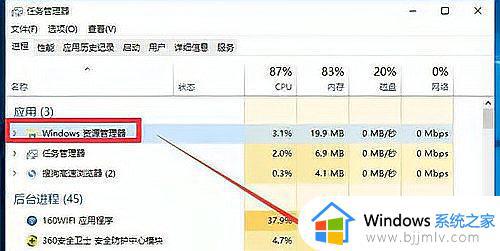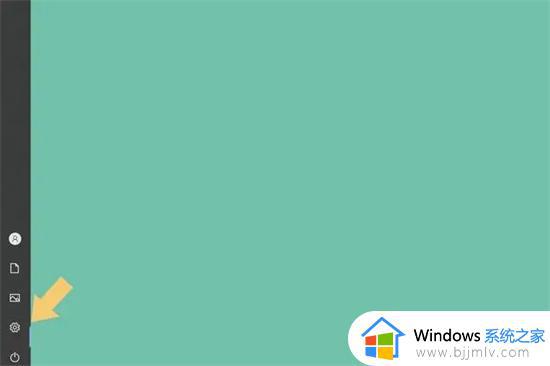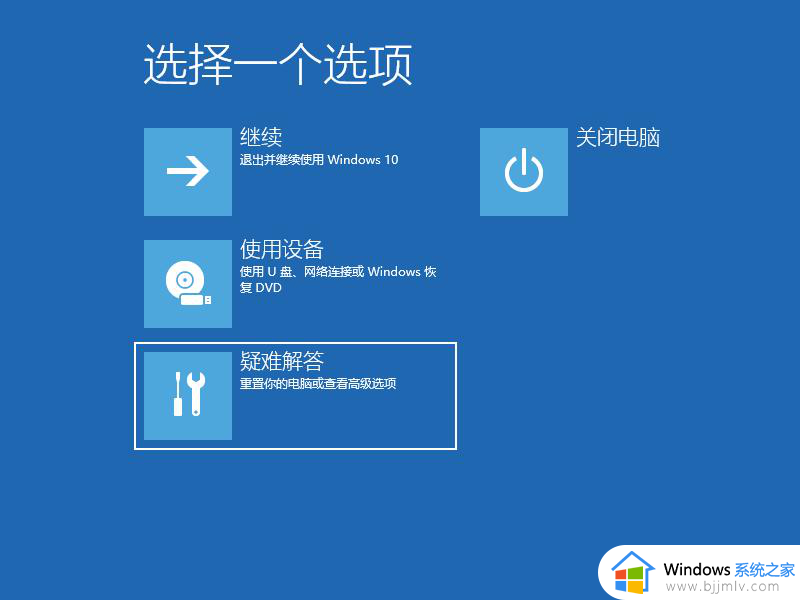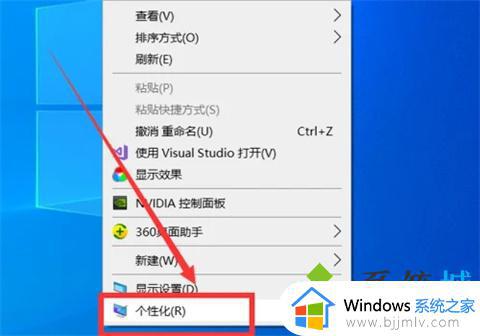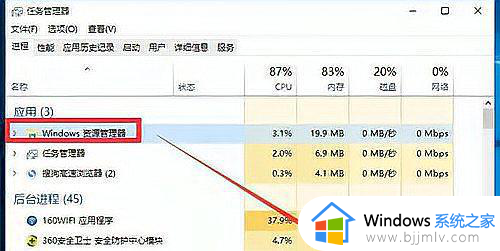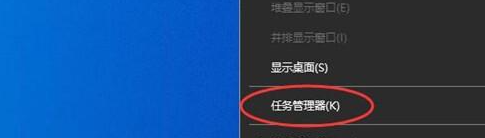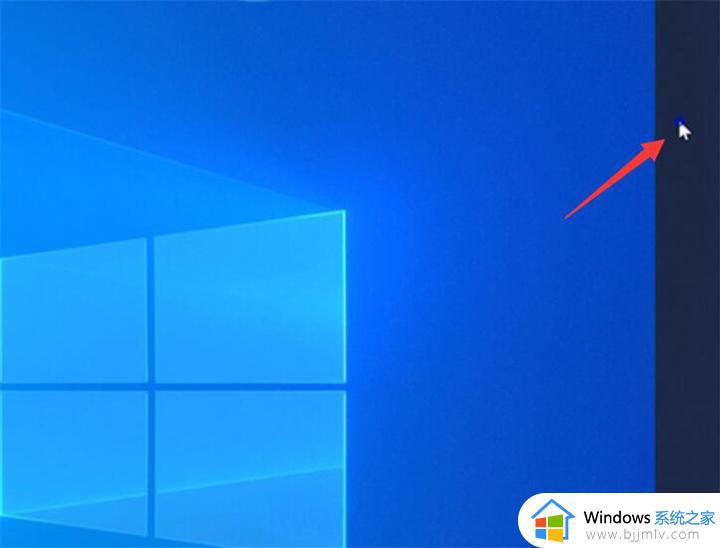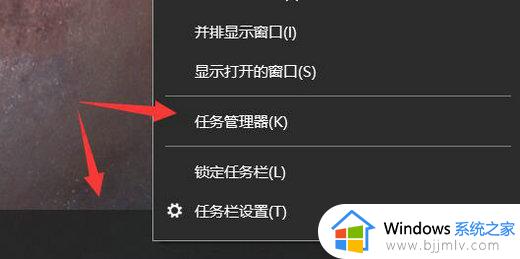windows任务栏转圈怎么办 windows任务栏卡死转圈如何解决
更新时间:2023-10-11 16:07:47作者:skai
最近有小伙伴在使用windows操作系统的时候遇到了一些问题,其中就包括任务栏卡死转圈的问题,我们很多小伙伴遇到这种问题都不知道怎么解决,那么windows任务栏转圈怎么办呢?接下来小编就教给大家windows任务栏卡死转圈如何解决,快来一起看看吧,希望可以帮助到你。
具体方法如下:
1、最简单的就是先重启电脑。同时按下ctrl+shfit+esc键打开任务管理器,点击文件-运行新任务。勾选以系统管理权限创建此任务,在框中输入cmd点击确定。
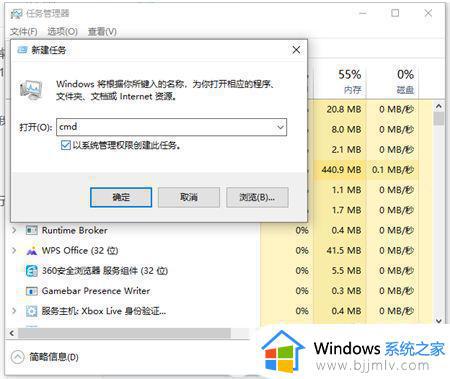
2、在CMD里输入shutdown -r -t 5(5秒后重启计算机),回车。重启电脑后,自己就好了。
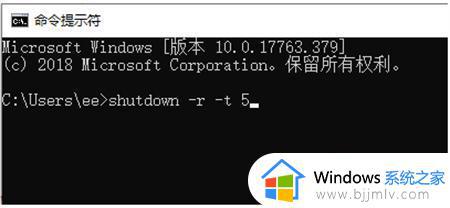
按“Ctrl+Alt+Del”打开“任务管理器”,切换到“进程”选项卡。选中“Windows资源管理器”项,点击“重新启动”按钮。待”Windows资源管理器“重启完成后,再尝试右击任务栏看下恢复正常没。
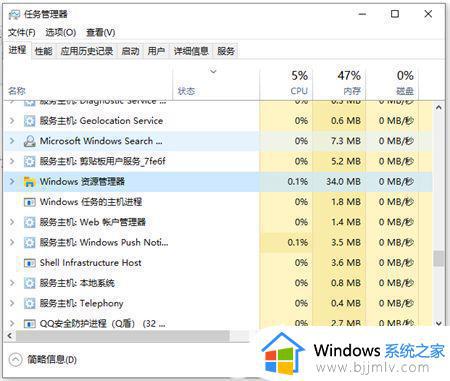
以上全部内容就是小编带给大家的windows任务栏卡死转圈解决方法详细内容分享啦,小伙伴们如果你们有需要的话可以跟着小编一起来看看,希望本文对你有帮助。